So finden Sie die MAC -Adresse des Computers (Netzwerkkarte)

- 2845
- 890
- Jesper Ehrig
Zunächst einmal, was Mac (MAC) ein einzigartiger physischer Kennung des Netzwerkgeräts ist, das in der Produktionsphase darin aufgezeichnet wurde. Jede Netzwerkkarte, Wi-Fi-Adapter und Router und nur ein Router-alle haben eine MAC-Adresse, normalerweise 48-Bit. Es kann auch nützlich sein: So finden Sie die MAC -Adresse des Windows 10 -Computers oder Laptops, wie Sie die MAC -Adresse ändern können. Mit der Anweisung können Sie die MAC -Adresse in Windows 10, 8, Windows 7 und XP auf verschiedene Weise herausfinden. Außerdem finden Sie unten eine Videohandbuch.
Denn Sie benötigen eine MAC -Adresse? Im Allgemeinen kann für den richtigen Betrieb des Netzwerks und für einen gewöhnlichen Benutzer beispielsweise für einen gewöhnlichen Benutzer erforderlich sein, um einen Router zu konfigurieren. Vor nicht allzu langer Zeit habe ich versucht, bei der Einrichtung des Routers an einen meiner Leser aus der Ukraine zu helfen, und aus irgendeinem Grund hat es nicht geklappt. Später stellte sich heraus, dass der Anbieter eine Bindung an der MAC.
So finden Sie die MAC -Adresse in Windows über die Befehlszeile
Vor ungefähr einer Woche habe ich einen Artikel über 5 nützliche Windows -Netzwerkbefehle geschrieben. Eine davon hilft uns, die berüchtigte MAC -Adresse der Computer -Netzwerkkarte herauszufinden. Folgendes müssen Sie tun:
- Drücken Sie die Win+R -Tasten auf der Tastatur (Windows XP, 7, 8 und 8.1) und geben Sie den Befehl ein CMD, Die Befehlszeile wird geöffnet.
- Geben Sie in die Befehlszeile ein ipconfig /alle Und klicken Sie auf die Eingabe.
- Infolgedessen wird eine Liste aller Netzwerkgeräte Ihres Computers angezeigt (nicht nur real, sondern auch virtuelle, sie können auch vorhanden sein). In dem Feld "Physischer Adress" werden die erforderlichen Adresse angezeigt (für jedes Gerät - dh für den Adapter wi -fi es ist eins für die Computer -Netzwerkkarte - die andere).

Die obige Methode wird in jedem Artikel zu diesem Thema und sogar zu Wikipedia beschrieben. Und hier ist ein weiteres Team, das in allen modernen Versionen des Windows -Betriebssystems arbeitet, beginnend mit XP. Aus irgendeinem Grund wird nicht fast irgendwo beschrieben, und einige arbeiten nicht für IPConfig /All nicht.
Sie können Informationen über die MAC -Adresse mit Hilfe des Befehls erhalten: In einer bequemeren Präsentation:
GetMac /v /fo -Liste
Es muss auch in die Befehlszeile eingefügt werden, und das Ergebnis wird wie folgt aussehen:
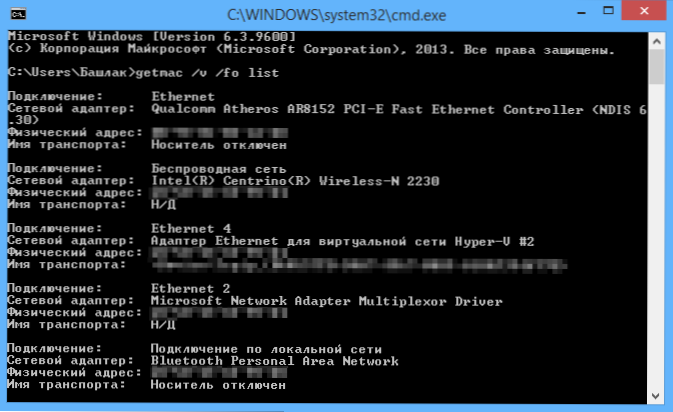
MAC -Adresse in der Windows -Schnittstelle anzeigen
Möglicherweise ist diese Methode, um einen Laptop oder Computer (oder vielmehr seine Netzwerkkarte oder Wi-Fi-Adapter) herauszufinden. Es funktioniert für Windows 10, 8, 7 und Windows XP.
Sie müssen drei einfache Schritte ausführen:
- Drücken Sie die Win+R -Tasten auf der Tastatur und geben Sie MSINFO32 ein.
- Gehen Sie im Fenster, in dem "Informationen über das System" geöffnet werden, zum "Netzwerk" - "Adapter" Element.
- Auf der rechten Seite des Fensters finden Sie Informationen zu allen Netzwerkadaptern, einschließlich ihrer MAC -Adresse.
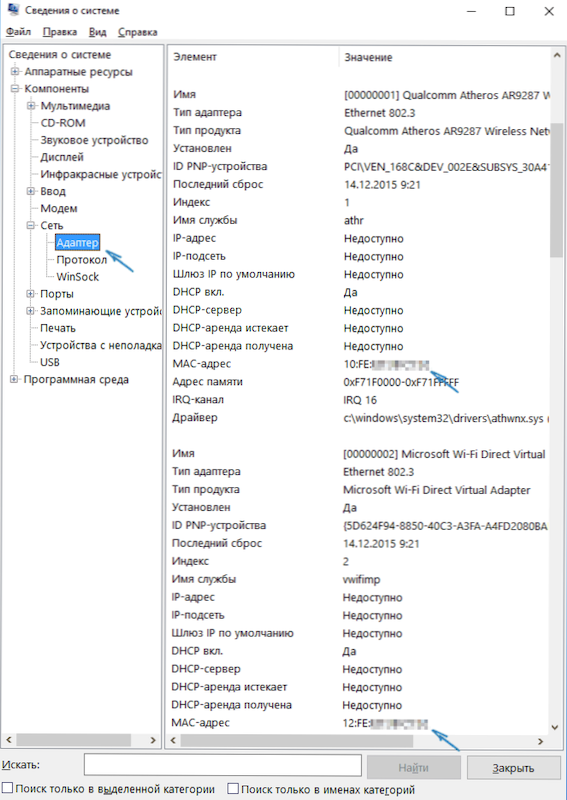
Wie Sie sehen können, ist alles einfach und deutlich.
Ein anderer Weg
Eine weitere einfache Möglichkeit, die MAC -Adresse des Computers oder genauer gesagt auf die Netzwerkkarte oder den WI -FI -Adapter in Windows herauszufinden, besteht darin. Auf diese Weise kann dies getan werden (eine der Optionen, da Sie in der Liste der Verbindungen auf vertrautere, aber weniger schnelle Arten in die Liste der Verbindungen einsteigen können).
- Drücken Sie die Win+R -Tasten und geben Sie den Befehl ein NCPA.Cpl - Dadurch wird eine Liste der Computerverbindung geöffnet.
- Klicken Sie in der gewünschten Verbindung auf die rechte Mausschlüssel (das erforderliche, das einen Netzwerkadapter verwendet, den Sie herausfinden müssen) und klicken Sie auf die "Eigenschaften".
- Im oberen Teil des Fensters "Connector Properties" befindet sich ein Feld "Verbindung durch", das den Namen des Netzwerkadapters anzeigt. Wenn Sie den Mauszeiger dazu bringen und eine Weile festhalten, wird ein Popup-Fenster mit der MAC-Adresse dieses Adapters angezeigt.
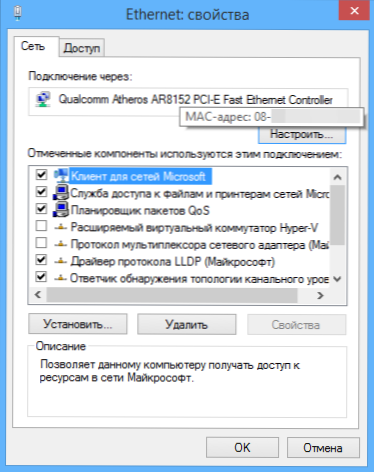
Ich denke, dass die angegebenen zwei (oder sogar drei) Möglichkeiten, um Ihre MAC -Adresse zu bestimmen.
Videoanweisung
Gleichzeitig habe ich ein Video vorbereitet, das Schritt-für-Schritt-Möglichkeiten zeigt, die MC Adrians in Windows OS anzuzeigen. Wenn Sie an den gleichen Informationen für Linux und OS X interessiert sind, finden Sie diese unten.
Wir erkennen die MAC -Adresse in Mac OS X und Linux
Nicht jeder benutzt Windows, und daher informiere ich Ihnen, wie Sie die MAC -Adressen auf Computern und Laptops mit Mac OS X oder Linux herausfinden können.
Verwenden Sie für Linux im Terminal den Befehl:
runconfig -a | Grep Hwaddr
In Mac OS X können Sie den Befehl verwenden Runconfig, oder gehen Sie zu "Systemeinstellungen" - "Netzwerk". Öffnen Sie dann die erweiterten Einstellungen und wählen Sie entweder Ethernet oder Flughafen aus, je nachdem, welche MAC -Adresse Sie benötigen. Für die Ethernet -MAC -Adresse befindet sich die Registerkarte "Ausrüstung" für den Flughafen - siehe. Flughafen -ID, dies ist die gewünschte Adresse.
- « So reinigen Sie die Festplatte C von unnötigen Dateien
- So ändern Sie den Namen des Windows 10 -Computers »

